Dockerを使用してOSSのマーケティングツール「mautic」を構築する
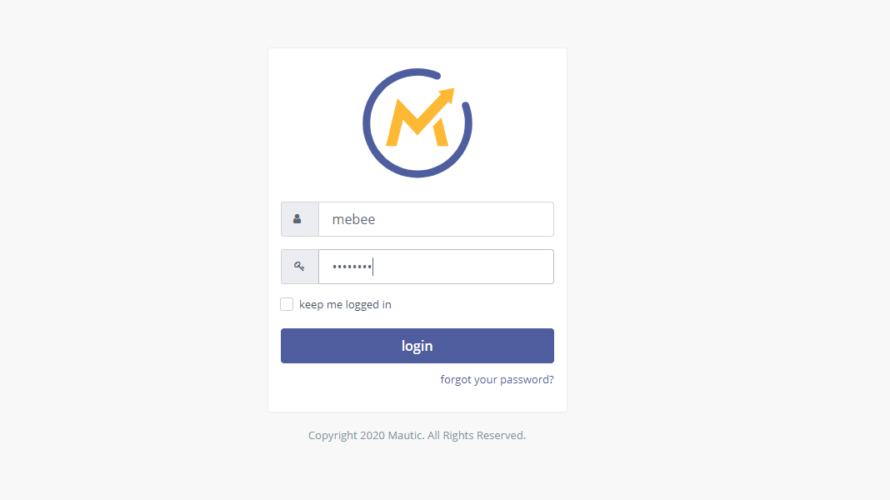
OSSのマーケティングツールである「mautic」をdockerを利用してインストールする手順を記述。ここではdocer-compose.ymlを利用して構築しています。。
環境
- OS ubuntu 20.04
- docker 19.03.8
- docker compose 1.25.4
※Ubuntu20.04にdockerのインストールはこちら
※Ubuntu20.04にdocker-composeのインストールはこちら
docker-compose.yml作成
こちらを参考に作成します。
version: '2'
services:
mauticdb:
image: percona/percona-server:5.7
container_name: mauticdb
volumes:
- mysql_data:/var/lib/mysql
environment:
- MYSQL_ROOT_PASSWORD=mysecret
command:
--character-set-server=utf8mb4 --collation-server=utf8mb4_general_ci
networks:
- mautic-net
mautic:
image: mautic/mautic:latest
container_name: mautic
links:
- mauticdb:mysql
depends_on:
- mauticdb
ports:
- 8080:80
volumes:
- mautic_data:/var/www/html
environment:
- MAUTIC_DB_HOST=mauticdb
- MYSQL_PORT_3306_TCP=3306
- MAUTIC_DB_USER=root
- MAUTIC_DB_PASSWORD=mysecret
- MAUTIC_DB_NAME=mautic
- MAUTIC_RUN_CRON_JOBS=true
networks:
- mautic-net
volumes:
mysql_data:
driver: local
mautic_data:
driver: local
networks:
mautic-net:
driver: bridge起動
下記のコマンドでコンテナの作成と起動します。
docker-compose up -dログは下記のコマンドで確認できます。
docker-compose logs -fmautic初期設定
ブラウザから http://プライベートIP:8080 にアクセスすると下記の画面が表示されます。「Next Step」をクリックします。
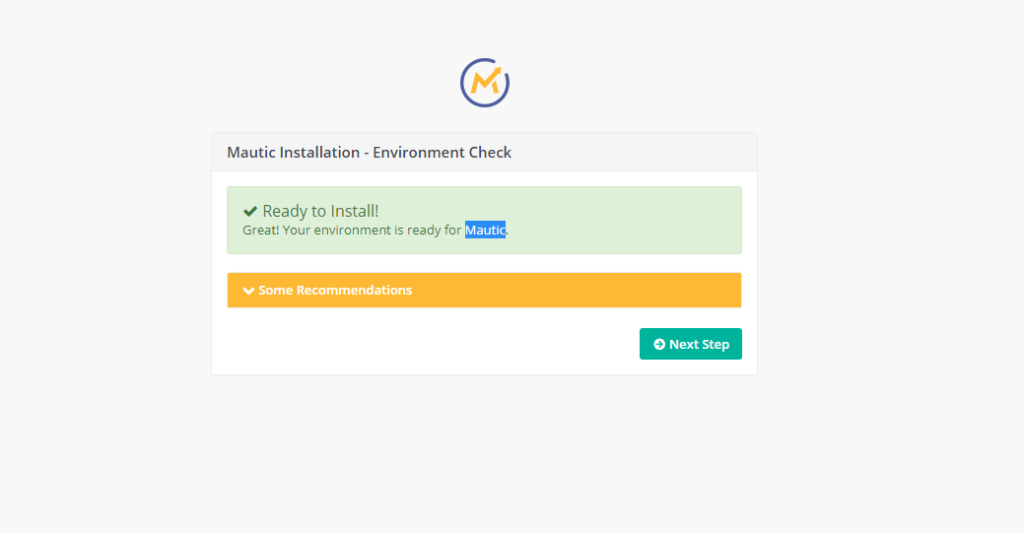
DBパスワードだけ入力して「Next Step」をクリックします
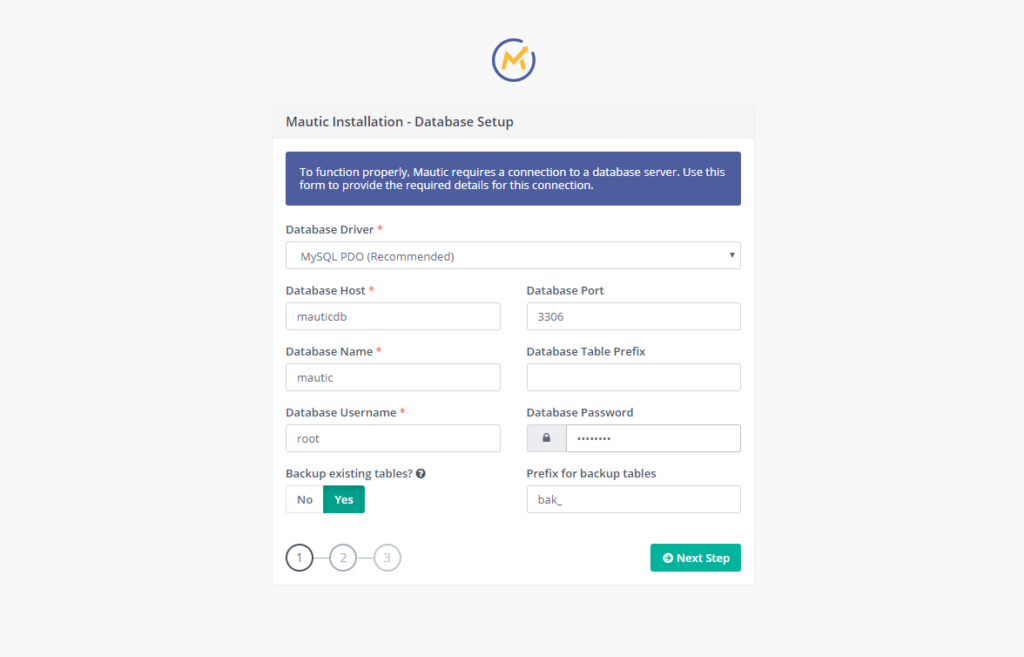
ログイン時に使用するユーザー名とパスワードやメールアドレスを設定します。
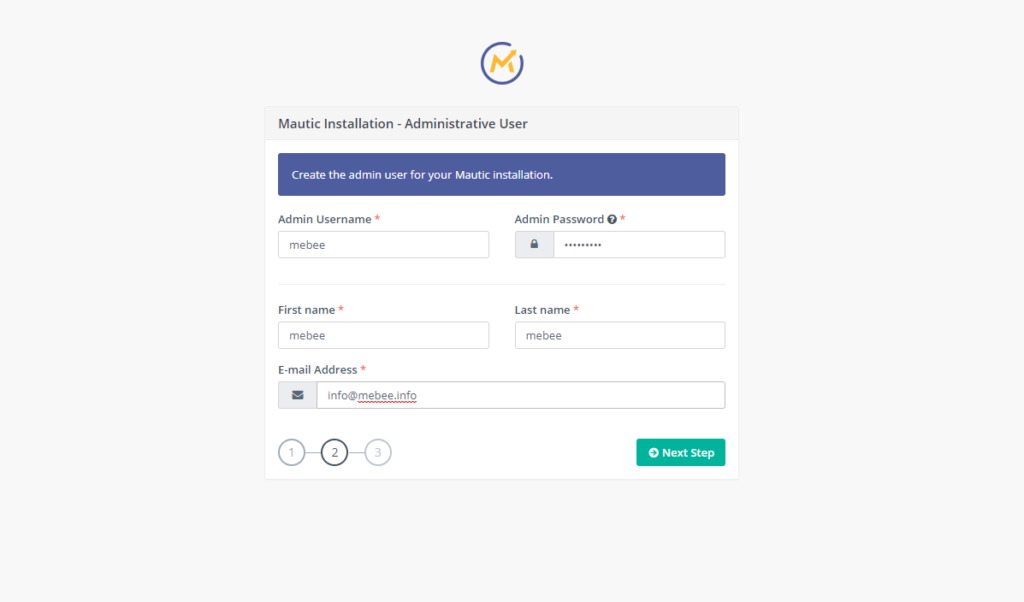
「Next Step」をクリックします
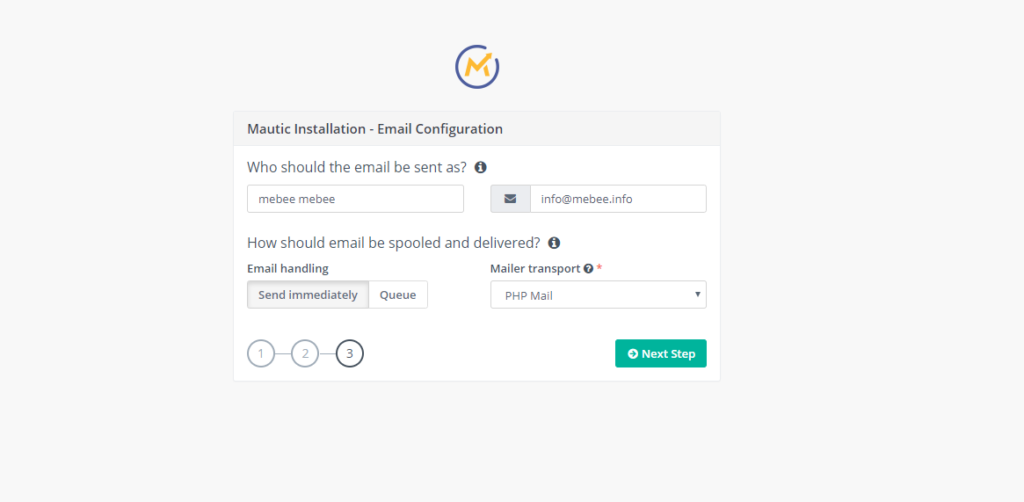
作成したユーザー名とパスワードを入力してログインします。
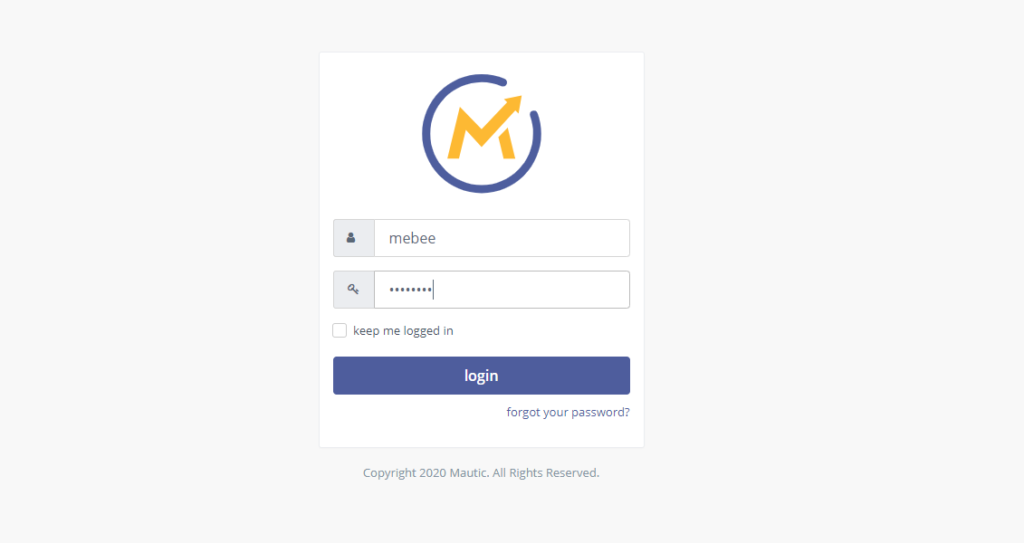
ログインすると下記画面が表示され、構築は完了です。
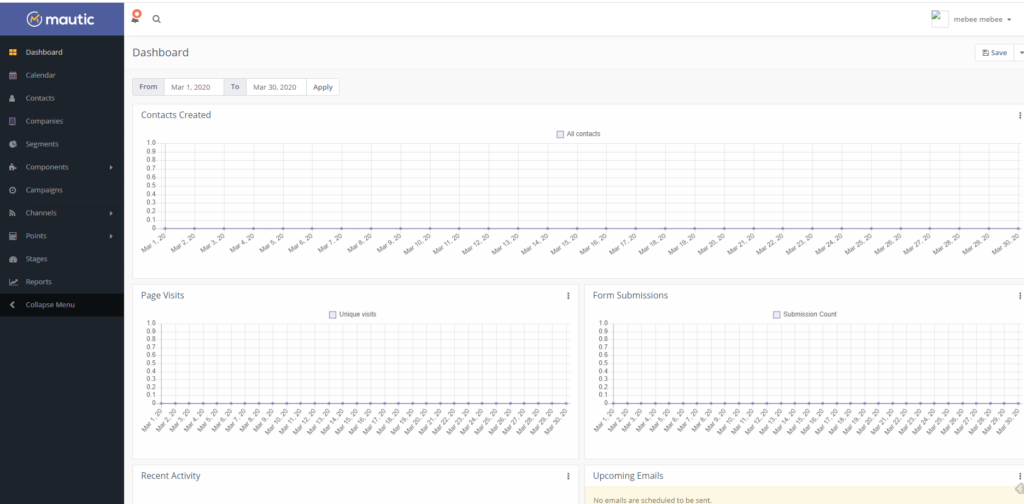
-
前の記事
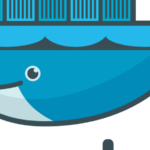
dockerを使用してmariadbを構築する 2020.04.07
-
次の記事
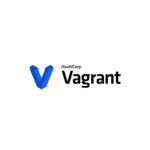
Windows10 Vagrantインストールして利用する 2020.04.07










コメントを書く